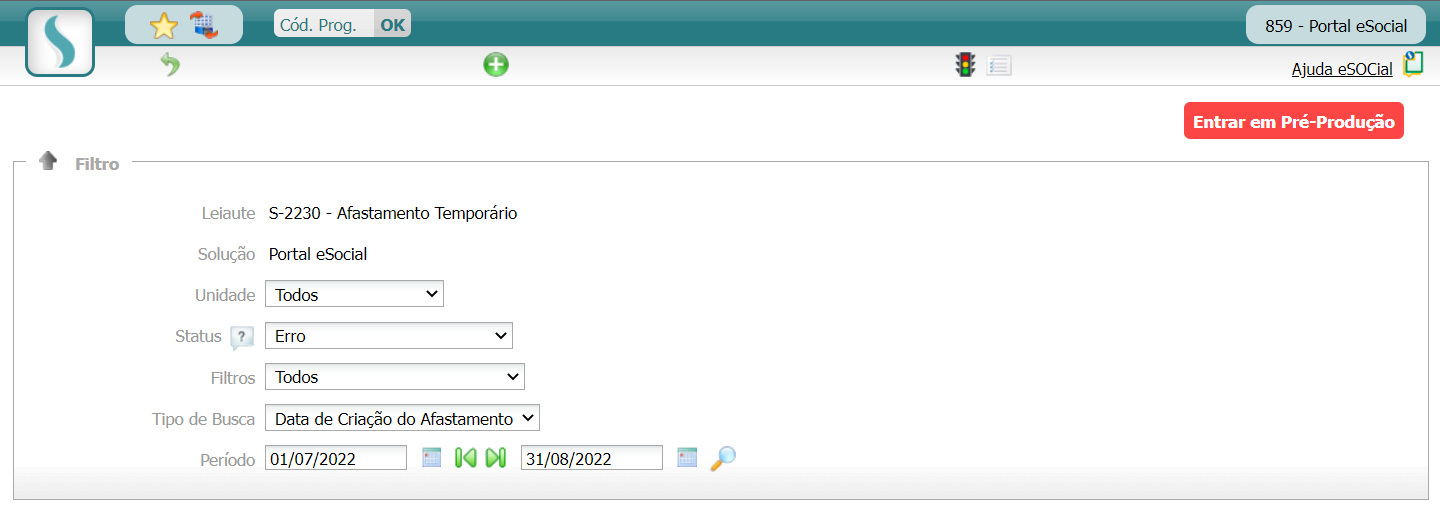Atualizado em 09/01/2023.
Este manual lista as Regras específicas e Gerais referente as Soluções eSocial e leiautes.
Veja regras sobre:
Realize a parametrização corretamente, evitando assim, inconsistências no envio dos registros ao Governo.
1. Para obrigar o preenchimento dos campos no SOC, é necessário realizar a parametrização dos campos na tela de Parâmetros eSocial.
2. Para utilizar a mensageria SOC, será necessário habilitar quais os leiautes serão enviados.
3. As parametrizações devem ser realizadas dentro de cada "Empresa Cliente" que utilizará as soluções.
4. O campo "Motivo Licença (Tabela 18 eSocial)" virá vazio na empresa principal, é necessário configurar os motivos, caso contrário, ao utilizar o Portal eSocial do SOC, nenhuma licença estará disponível.
5. O campo "Herda Motivo Licença (Tabela 18 eSocial) da Empresa Principal" somente será exibido na empresa cliente.
6. É necessário que no cadastro da Empresa/Unidade, esteja preenchido o CNPJ ou CPF, quando a empresa possuir apenas o CEI cadastrado, ao tentar gerar um registro no Portal eSocial, o mesmo não será gerado e apresentará a mensagem "Sem Resultado" na tela de Pedido de Processamento (271).
7. Ao habilitar o parâmetro "Obriga CPF do Funcionário" em Parâmetros eSocial, o Funcionário não pode estar com o CPF vazio.
8. Quando o parâmetro "Exibir inconsistências eSocial" estiver habilitado na tela de Parâmetros eSocial para os leiautes, e as telas dos respectivos eventos estiverem sem o preenchimento de algum campo obrigatório, a tela será sinalizada por uma faixa amarela, conforme imagem abaixo:
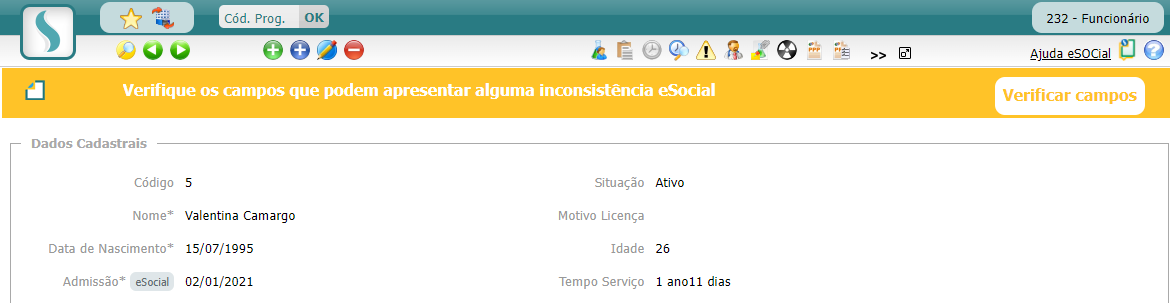
- Ao clicar em "Verificar Campos", será exibida a janela "Guia de preenchimento", que listará todas as inconsistências encontradas referentes ao registro em questão, com as respectivas datas de geração.
- Caso você esteja "alterando" uma tela em que exista uma inconsistência, ao clicar no ícone  ao lado da inconsistência informada no quadro (1), o campo referente será destacado para correção/preenchimento (2).
ao lado da inconsistência informada no quadro (1), o campo referente será destacado para correção/preenchimento (2).
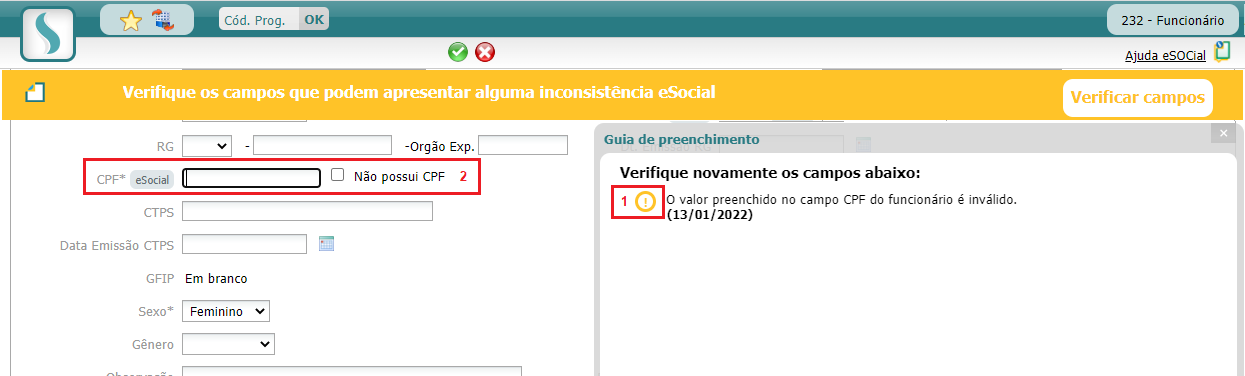
- Corrigindo as inconsistências, elas deixarão de ser apresentadas no quadro. E quando todas as inconsistências forem corrigidas, a "faixa amarela" não será mais exibida na tela.
ATENÇÃO: Para verificar se existe inconsistência no preenchimento dos campos do SOC para os leiautes S-2210, S-2220, S-2230 e S2240, consulte o Relatório de Inconsistências.
9. Na tela de "Parâmetros eSocial", quando no campo "Período dos Indicadores" estiver selecionada a opção "Não Utiliza", na tela do "Portal eSocial" não exibirá os quadros de indicadores numéricos, a tela possuirá um leiaute diferente.
Exemplo:
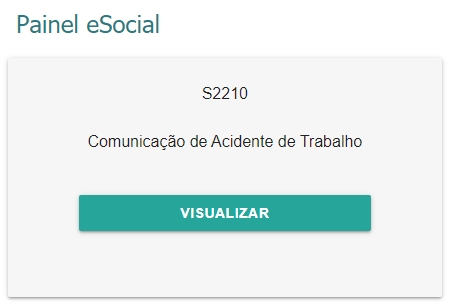
Para todos os leiautes:
1. Ao gerar o arquivo no Portal eSocial, os arquivos ficarão disponíveis no SOCGED e poderão ser visualizados e baixados também, em suas respectivas telas, por meio do ícone "SOCGED".
Exemplo:
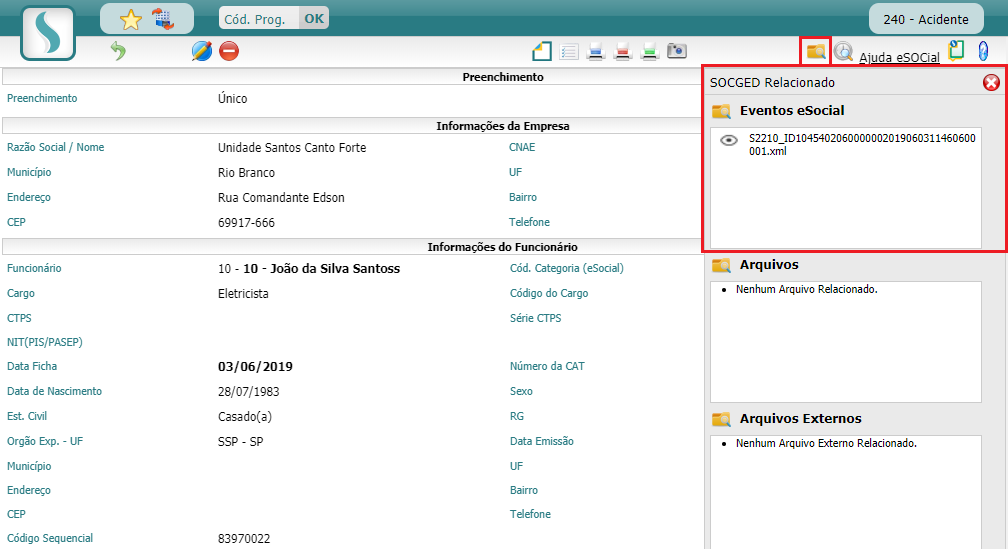
1 - Será possível visualizar o arquivo em tela;
2 - Clicando no link com o número do arquivo, será realizado o download do arquivo.
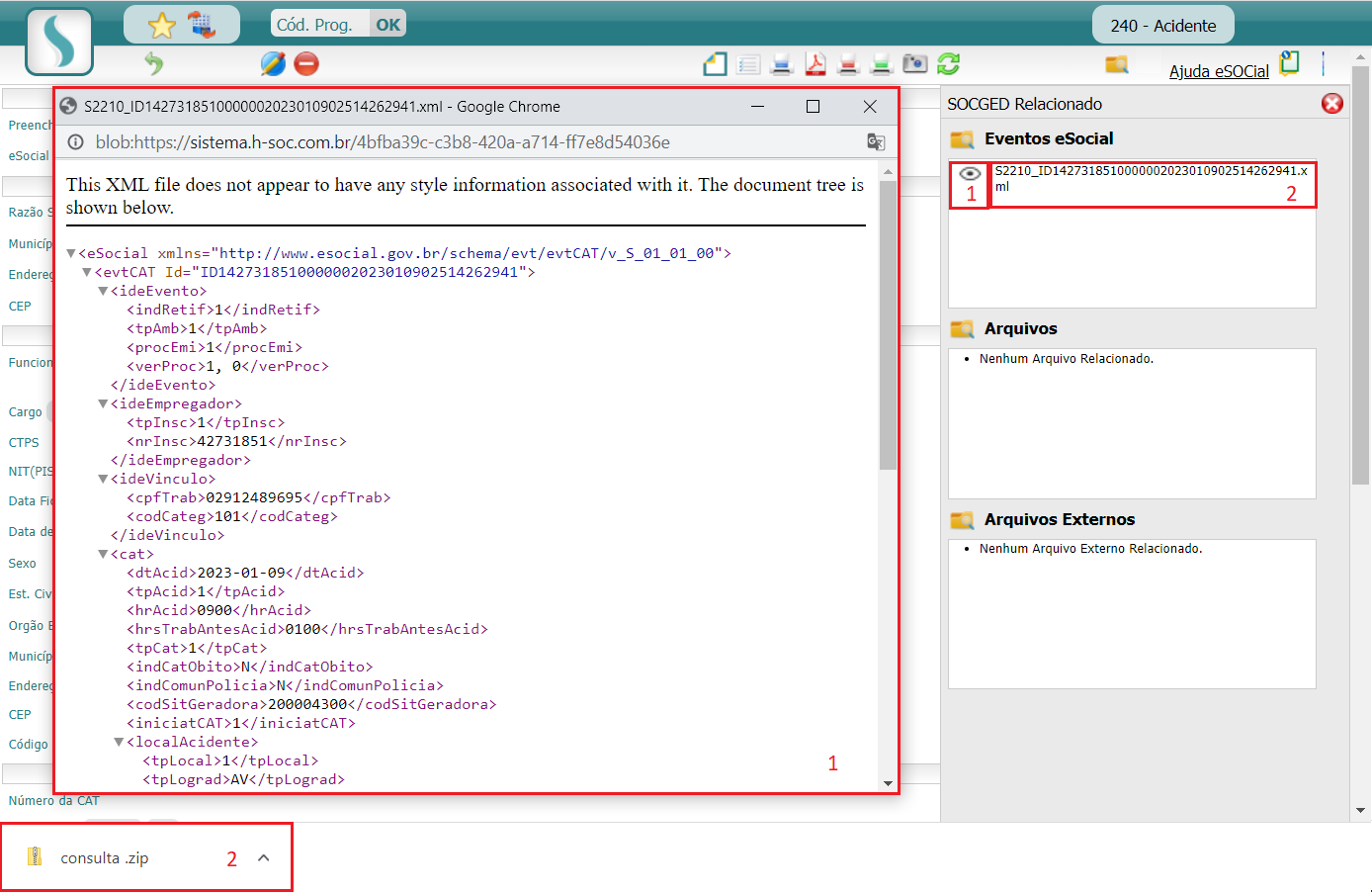
Essa ferramenta estará disponíveis nas seguintes telas:
S-2210 Menu > Tarefas > Segurança > Acidente
S-2220 Menu > Tarefas > Saúde > ASO Rápido
S-2230 Menu > Tarefas > Saúde > Afastamento
2. As inconsistências de registros com mais 60 dias, serão excluídas automaticamente pelo sistema, dessa forma:
- Só serão listadas no relatório de inconsistências, em tela e no Portal eSocial, as inconsistências que possuírem menos de 60 dias, contados a partir da data de criação ou alteração da inconsistência.
- As inconsistências dos dados cadastrais, ou seja, das telas de "Funcionário, Pessoas, Exames, Unidade e Curso", não serão excluídas.
- Passado o período, se os registros forem alterados, as inconsistências voltarão a ser exibidas.
3. Caso para um funcionário, na tela 232 - Funcionário, o campo "Desconsiderar para o eSocial" esteja habilitado, não será possível gerar eventos de todos os leiautes para o funcionário em questão, seja manualmente (em Gerar Eventos 859 - Portal eSocial) ou por agendamento (1162 - Parâmetros eSocial). Para mais informações: Descrição dos campos do Cadastro de Funcionários
Leiaute S-2210 - Comunicado de Acidente de Trabalho
1. Os campos CEP, Código de Município e Estado, serão obrigatórios quando o campo "Local do Acidente" estiver selecionado com as opções: 1,3 ou 5.
2. Quando o campo "Local do Acidente" estiver selecionado com a opção: 2, os campos País e Código Postal, serão obrigatórios.
3. O campo Número da CAT de origem (eSocial) será obrigatório quando a CAT for de reabertura ou óbito, e a empresa utilizar o Portal eSocial para o leiaute S-2210.
4. Quando a empresa utiliza o parâmetro "Obriga campos do Leiaute S-2210", se for incluída uma CAT de óbito para o funcionário, nas telas: Acidente, ASO, Pedido de Exame, Licença Médica, Afastamento, Ficha Clínica, Ficha Odontológica, Enfermagem, Consulta Assistencial, Pré-Consulta, Check Up, Receita Médica, Avaliação Física, Qualidade de Vida, Turma, Guia de Encaminhamento de Exame, será apresentada a seguinte mensagem "Não é possível criar essa ficha pois o funcionário possui uma CAT de óbito".
5. Quando a empresa utilizar a Solução de Portal eSocial ou Portal eSocial com Mensageria, ao cadastrar uma CAT de preenchimento "Único", será exibido o seguinte aviso:
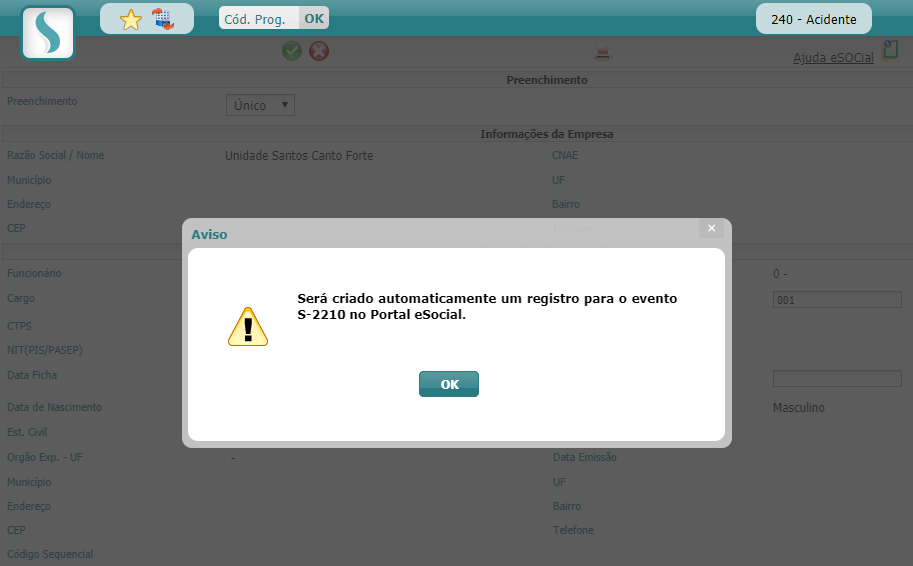
Ou seja, será gerado o arquivo desse registro para o eSocial.
Regras para criação automática de registro no Portal eSocial:
a. Na criação de uma CAT de preenchimento Único.
b. Ao realizar a alteração de uma CAT de preenchimento Único, caso ainda não exista registro criado.
c. Ao realizar a alteração de uma CAT de preenchimento "Parcial" para preenchimento "Único".
d. A "Data do Acidente eSocial" deve ser igual ou posterior à "Data inicial do evento", configurada na tela de Parâmetros eSocial.
e. O registro será criado para CAT de qualquer tipo "Inicial, Reabertura e Comunicado de Óbito".
Leiaute S-2220 - Monitoramento da Saúde do Trabalhador
Quando o parâmetro de obrigatoriedade do evento S-2220 estiver habilitado (Parâmetros eSocial):
1. Os campos "Conselho de Classe" e "Sigla Conselho de Classe" serão obrigatórios no cadastro de Pessoa quando o usuário for do tipo "Médico" ou "Saúde".
2. Os campos "Conselho de Classe" e "UF Conselho de Classe" serão obrigatórios quando no cadastro de Pessoa a atividade atribuída for "Examinador" ou "Emissor Aso".
3. Na tela de "Resultado de Exames" os campos referentes ao eSOCial não serão obrigatórios, porém, ao "Gravar" a tela, será exibido um aviso informando que estes campos não estão preenchidos e os destacará para preenchimento.
Correção de inconsistências no atendimento SOCNET:
Visão do Credenciado: Quando o credenciado realizar atendimentos via SOCNET, e o médico responsável selecionado no ASO possuir inconsistências, ao clicar sobre o erro identificado, o usuário será automaticamente direcionado para a empresa/cadastro do médico em questão.
Visão do Credenciador: Quando o credenciador consultar um atendimento realizado por um credenciado e identificar alguma inconsistência no registro do Médico/Responsável, o mesmo não poderá corrigí-la por não possuir acesso. Dessa forma, o sistema exibirá a mensagem de que "Essa inconsistência deve ser corrigida pela empresa que realizou o atendimento via SOCNET":
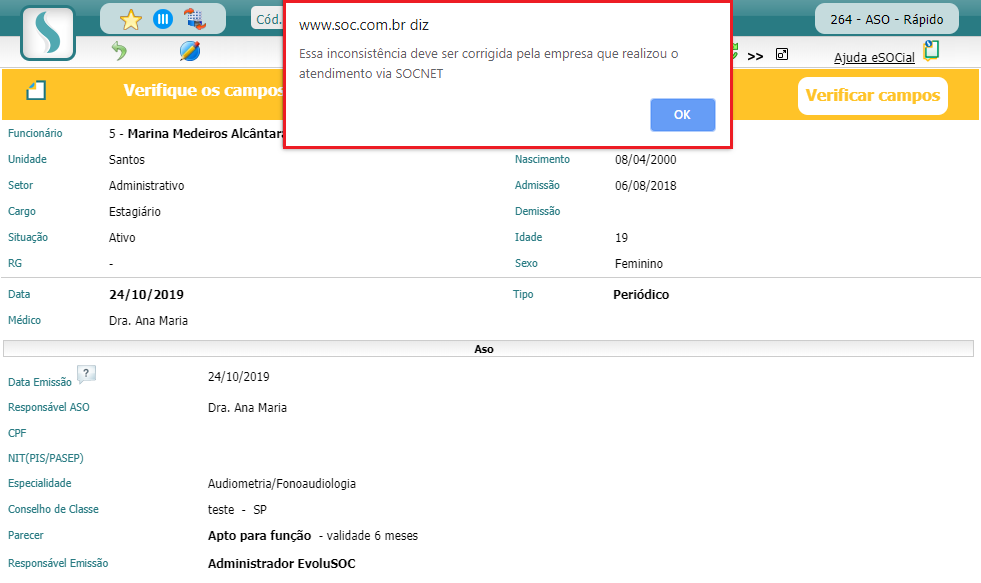
Observação: Isso acontecerá quando, a empresa onde o atendimento está sendo realizado, estiver com o parâmetro "Exibe inconsistências eSocial" habilitado.
Para mais informações, consulte o manual: Realizando o Atendimento SOCNET
Leiaute S-2230 - Afastamento Temporário
Regras de preenchimento dos campos
1. As informações do campo "Dias afastados" na tela de Licença Médica, não serão considerados no arquivo quando o parâmetro "Bloquear envio de campos não obrigatórios" estiver habilitado na tela de Parâmetros eSocial.
2. Na tela de Licença Médica, o preenchimento dos campos "Medico" ou "Solicitante" não são obrigatórios para envio ao eSocial.
3. Ao realizar o cadastro de uma Licença Médica, com qualquer motivo da tabela 18, será gerado o vínculo a um Afastamento temporário.
4. Ao realizar a inclusão de um afastamento eSocial, por meio das telas 1195 - Afastamento Temporário (eSocial) ou 253 - Licença Médica, ao selecionar o Motivo Tabela 18 = "22-Mandato Eleitoral - Afastamento temporário para o exercício de mandato eleitoral, sem remuneração", será exibido para preenchimento o campo "CNPJ".
5. Quando o Motivo Tabela 18 = "15 - Gozo de férias ou recesso - Afastamento temporário para o gozo de férias ou recesso", permitir data início afastamento maior que data atual até 60 dias.
6. Quando Motivo Tabela 18 = "18 - Licença maternidade - Prorrogação por 60 dias, Lei 11.770/2008 (Empresa Cidadã), inclusive para o cônjuge sobrevivente", permitir data início afastamento maior que data atual em até 120 dias.
Regra para geração de arquivo do leiaute S-2230 - Afastamento Temporário
1. Para gerar o arquivo do leiaute S-2230, o sistema irá considerar somente as informações da tela "Afastamento - 726", as informações cadastradas nas telas de Atestado de Saúde e Licença Médica não são obrigatórias para envio ao eSocial.
2. Após realizar o envio de um afastamento com a data início e data fim ao eSocial, não será possível remover a data fim do afastamento. Caso seja necessário realizar essa ação, o leiaute S-3000 deverá ser gerado.
3. Após realizar o envio de um afastamento apenas com a data início ao eSocial, ao alterar um afastamento incluindo a data fim, será criado um novo grupo no Portal eSocial com um novo registro somente com as informações da data fim do afastamento alterado.
4. Para os registros que tiverem com a situação "Pendente" no Portal eSocial e sua data fim do afastamento for removida, os mesmos serão excluídos automaticamente do Portal eSocial.
5. Se houver um registro já enviado para o eSocial, não será permitido alterar o "Motivo Tabela 18" ou a "Data Fim" de um afastamento caso a data fim preenchida seja superior à data atual acrescida de 15 dias corridos. Exceto se "Motivo Tabela 18" for igual a "Gozo de férias ou recesso", situação em que pode ser superior à data atual em até 60 dias.
6. O campo "codCateg" somente será visualizado no arquivo quando os funcionários possuírem apenas código de categoria preenchido. Caso o código de categoria esteja preenchido, e o campo Matrícula também esteja preenchido, o sistema não irá considerar o código de matrícula.
Observação: Os códigos referentes a TSVE são: "201", "202", "401", "410", "721", "722", "723", "731", "734", "738", "761", "771", "901", e/ou "902".
7. O bloco "Período aquisitivo" só será visualizado no arquivo quando:
"codMotAfast" = 15 e código de categoria no RET* for igual a [1XX**, 301, 302, 303, 304, 306, 307, 309, 310, 312, 410] com "tpRegTrab" em S-2200/S-2300 = [1], ou o código de categoria no RET for igual a [401].
* RET = Registro de Eventos Trabalhistas
** Refere-se a todos os códigos do grupo 100 (101, 102, 103...)
Regras sobre o envio das informações do leiaute S-2230 - Afastamento Temporário
1. Para licenças médicas com período maior de 15 dias de afastamento, o envio deverá ser realizado no 16º dia do afastamento.
Exemplo: Um funcionário entregou um atestado para a empresa do dia 01/03 até 17/03, o envio desse registro deverá ser realizado no dia 16/03. Já um segundo funcionário entregou um atestado com o período de 03/03 até 19/03, o envio desse registro deverá ser realizado no dia 18/03.
2. Para licenças médicas com período menor de 15 dias de afastamento, o envio deverá ser realizado até o 7º dia do mês subsequente.
Exemplo: As licenças com períodos menores registradas entre 01/03 e 31/03 deverão ser enviadas até o dia 07/04, podendo ser enviadas antes, caso desejado.
Retificação Reprocessamento de Registros de Registros
1. Ao Reprocessar um registro, se arquivo em reprocessamento for original, o novo arquivo XML apresentará a tag "indRetif" = 1 e não será exibida a tag "nrRecibo".
2. Ao Retificar um registro, o arquivo XML gerado apresentará a tag "indRetif" = 2 e a tag "nrRecibo" com o número de recibo do arquivo original.
Inclusão de Atestados (Licenças Médicas) e Afastamentos.
1. Quando o parâmetro "Obriga campos do leiaute S-2230" estiver habilitado, ao cadastrar um atestado (Licença Médica) com Motivo Licença (Tabela 18 eSocial) 3 ou 35, se algum campo do médico ou solicitante estiver preenchido, os outros campos pertencentes ao mesmo grupo serão obrigatórios.
Exemplo: Se estiver preenchida a sigla solicitante, obriga preenchimento dos campos Solicitante, Sigla Conselho de Classe, e a mesma regra será para os campos do Médico.
2. Caso tenha sido cadastrado um atestado (Licença Médica) com motivo diferente de 1, 3 ou 35, e algum campo do grupo Médico e/ou Solicitante estiver preenchido, e na tela de afastamento o motivo Licença (Tabela 18 eSocial) seja alterado para 3 ou 35, então será exibido o seguinte aviso:
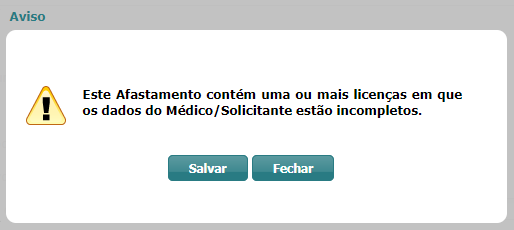
3. Quando o usuário não possuir acesso liberado a "Afastamento", não será permitido incluir ou alterar uma licença médica, e o sistema exibirá o seguinte aviso: "Não é possível criar o atestado, pois o usuário não possui acesso ao Afastamento".
1. Quando o único risco caracterizado para o funcionário for "09.01.001 - Ausência de Fator de Risco", então o mesmo será apresentado no arquivo gerado para o leiaute S-2240.
2. Quando o mesmo responsável for de Registros Ambientais, ele será apresentado apenas uma vez no arquivo do evento S-2240.
3. O responsável ergonômico só será apresentado no arquivo somente quando houver risco ergonômico.
4. No arquivo do S-2240, a tag "eficEpi" será apresentada de acordo com as seguintes configurações:
Para Riscos Quantitativos:
Primeiro o sistema irá verificar se existe a associação do CA na tela de Característica do Risco, e depois verificará se existe medição.
Se não houver associação do CA, na tela de Característica do Risco e na tela de Medição o campo "Proteção Eficaz EPI" estiver marcado como:
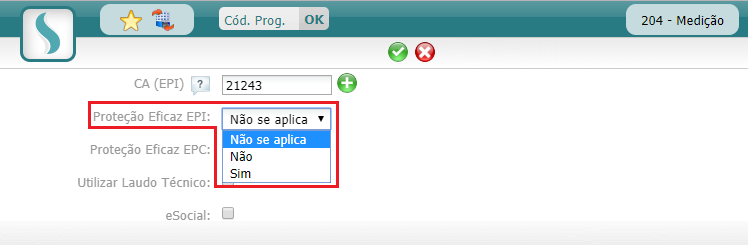
Para Riscos Qualitativos:
Se não houver associação do CA, na tela de Característica do Risco, mas o campo "EPI Eficaz" estivar marcado como:
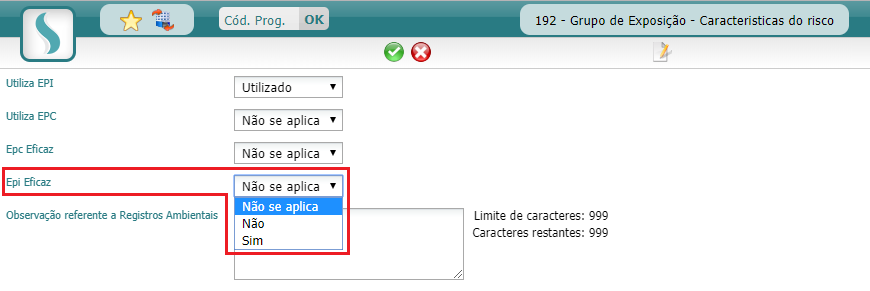
Web Service Exame: O campo "codigoInterpretacaoExame", não é obrigatório, e deixou de existir na tela de Cadastro de Exame. Aos usuários que realizarem o preenchimento via Web Service, terão o preenchimento do campo ignorado. Para mais informações, consulte o Boletim nº 315.
Web Service Usuário: O campo "formaContato", não é obrigatório, e deixou de existir na tela de Cadastro de Pessoas. Aos usuários que realizarem o preenchimento via Web Service, terão o preenchimento do campo ignorado. Para mais informações, consulte o Boletim nº 315.
Portal eSocial (Forma Manual/ Automatizada) e Mensageria
1. Funcionários inativos NÃO serão considerados na geração dos registros no Portal eSocial, para que os eventos sejam enviados os funcionários devem estar ativos.
2. Ao gerar arquivos com os caracteres especiais exibidos abaixo, os mesmos serão substituídos da seguinte maneira:
">" (sinal de maior) no arquivo será substituído por: "<"
"<" (sinal de menor) no arquivo será substituído por: ">"
"&" (e comercial) no arquivo será substituído por: "&"
3. Para que os arquivos sejam gerados e armazenado no SOCGED automaticamente é necessário criar um "Tipo SOCGED" para cada leiaute eSocial. Dessa forma, todos os arquivos gerados periodicamente serão armazenados automaticamente. Caso não exista SOCGED configurado para direcionamento dos arquivos gerados por periodicidade os mesmos não serão processados.
4. Os arquivos gerados serão disponibilizados no GED referente ao Tipo de SOCGED criado, sendo uma linha para cada arquivo.
Exemplo:
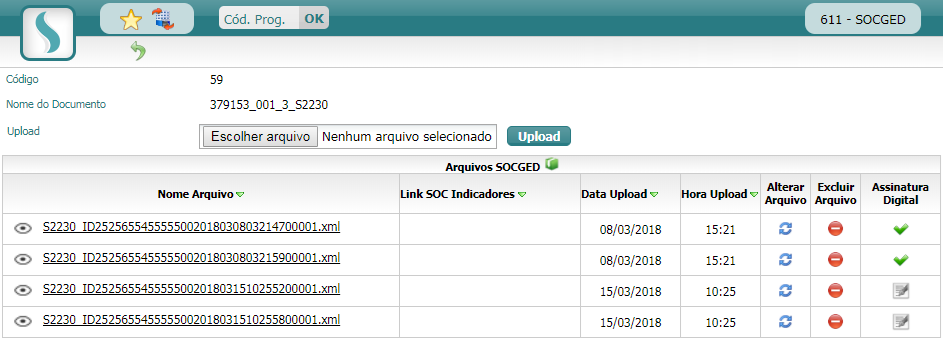
Observações:
- A Assinatura Digital não poderá ser realizada nessa tela, devendo o usuário acessar a tela do Portal eSocial para executá-la. Arquivos gerados pelo Portal eSocial, só poderão ser assinados através do - O ícone ![]() Visualizar Arquivo, permitirá que o usuário visualize o arquivo, sem a necessidade de realizar download.
Visualizar Arquivo, permitirá que o usuário visualize o arquivo, sem a necessidade de realizar download.
5. Finalizada a assinatura dos registros selecionados, serão exibidos em tela apenas os registros que não foram selecionados para assinar.
6. Não será possível realizar a assinatura de um "Registro Futuro" (um registro que foi desmembrado e que possua apenas o bloco "Fim de Afastamento"). Apenas será possível realizar a assinatura de registros com a data igual ou menor que a data atual.
7. Serão gerados os registros automaticamente, respeitando a seguinte regra de datas: registros com data maior ou igual ao último dia que foi gerado um registro e data menor que a data atual.
8. A lista dos registros "Reprocessar" na inclusão manual, também só trará os registros marcados como "Reprocessar" do último registro gerado.
9. Os registros gerados por periodicidade serão gerados às 22:00hrs da data agendada para emissão do arquivo.
Exclusão de registros de acordo com o status (Pendente, Erro e Concluído)
1. Quando o status do registro for 'Pendente' ou 'Erro', o ícone de ![]() Excluir localizado na coluna "Ações", realizará a exclusão do Registro na tela do Portal eSocial e no SOCGED. Ou seja, como não foram enviados ao governo, não há a necessidade da geração do leiaute S-3000 Exclusão de Eventos.
Excluir localizado na coluna "Ações", realizará a exclusão do Registro na tela do Portal eSocial e no SOCGED. Ou seja, como não foram enviados ao governo, não há a necessidade da geração do leiaute S-3000 Exclusão de Eventos.
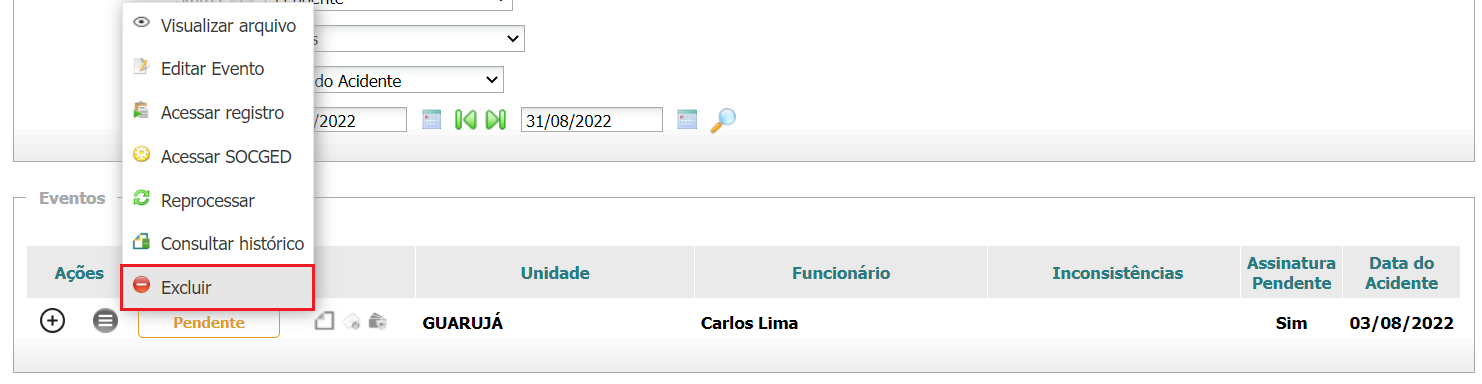
2. Quando o status do registros for "Concluído", o ícone de ![]() Gerar S-3000 localizado na coluna "Ações", irá gerar um novo arquivo referente a essa informação, o leiaute S-3000 Exclusão de Eventos, além de realizar a inativação no SOC irá criar um novo arquivo de "Exclusão" no SOCGED.
Gerar S-3000 localizado na coluna "Ações", irá gerar um novo arquivo referente a essa informação, o leiaute S-3000 Exclusão de Eventos, além de realizar a inativação no SOC irá criar um novo arquivo de "Exclusão" no SOCGED.
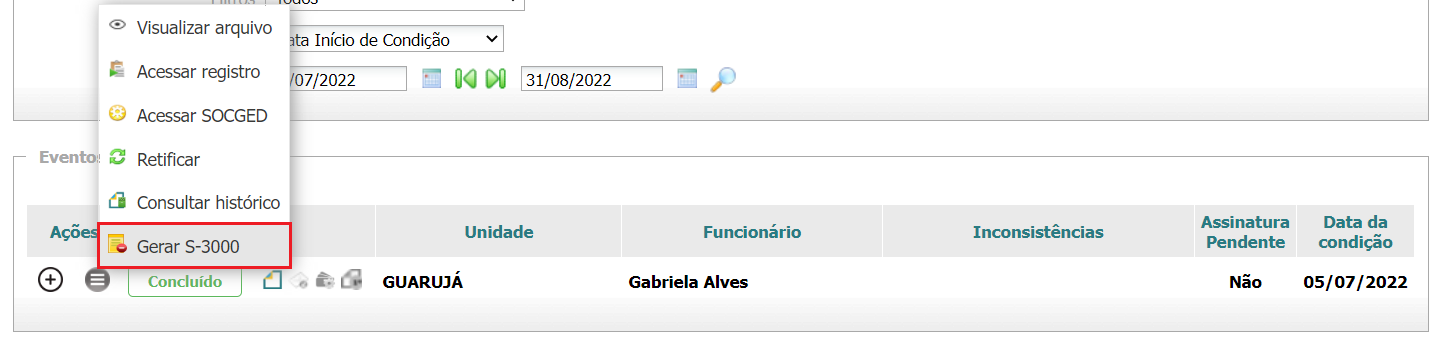
3. O status do registro mudará para "Excluído" e ficará aguardando assinatura para que a mensageria possa enviar o novo arquivo referente à exclusão ao governo, a fim de que o registro seja excluído também no ambiente do eSocial.

4. Ao realizar a exclusão de um registro que possua vínculo com um "registro futuro", os 2 registros serão excluídos. Agora, ao realizar a exclusão de um "Registro Futuro", o registro atual não será excluído.
Observação: Ao realizar a exclusão de um registro de evento que possua vínculo com um registro futuro, os 2 registros serão excluídos. Agora, ao realizar a exclusão de um "Registro Futuro", o registro atual não será excluído.
5. Quando a mensageria/folha retornar a resposta do eSocial, referente à exclusão do registro, e este for validado pelo governo, o status do registro do evento será alterado para "Concluído", na cor cinza.

6. Ao clicar no ícone , na coluna "Ações", será exibida a coluna "Número Recibo eSocial", informando o número referente à exclusão do registro.
7. Será possível excluir do sistema fichas dos leiautes S-2210, S-2220 e S-2230 vinculadas a registros do Portal eSocial, desde que esses registros sejam excluídos pelo evento S-3000 e possuam número de recibo (status "Concluído", na cor cinza). A exclusão das fichas poderá ser realizada nas seguintes telas:
S-2210: 240 Acidente, e ao utilizar o atalho para incluir a CAT nas telas 252 - Consulta Assistencial, 253 - Licença Médica, 229 Ficha Clínica - Ícone Retorno Consulta e 1084 - Atestado de Saúde.
S-2220: 229 - Ficha Clínica, 1206 - Atendimento Rápido, 259 - Pré-Consulta, 264 - ASO Rápido, 248 - Pedido de Exames e 1032 - Gestão de Convocação.
S-2230: 1195 - Afastamento Temporário (eSocial). Nas telas 253 - Licença Médica e 1084 - Atestado de Saúde, as fichas só poderão ser excluídas se:
Requisitos para utilizar a assinatura digital
1. Possuir um e-CNPJ registrado em um site de Certificados Digitais.
Exemplo: Serasa Experian, Certising, Valid, entre outros.
2. Instalar o Certificado em seu computador (leitor e cartão).
3. O e-CNPJ cadastrado deve ser o mesmo registrado no Cadastro de Empresa no SOC e o mesmo registrado para questões legais (governo).
4. Caso a empresa possua Unidades com CNPJ's próprios será necessária a realização da Procuração Eletrônica para cada Unidade, para que dessa forma a Empresa possa assinar os registros por todas elas, necessitando assim de apenas 1 e-CNPJ.
5. Caso outra empresa venha realizar a assinatura dos registros de sua empresa (por exemplo, um prestador de serviços), será necessária uma Procuração Eletrônica, que pode ser emitida através do site da Receita Federal (https://cav.receita.fazenda.gov.br/autenticacao/login).
- Geração automática dos leiautes S-2210, S-2220 e S-2230: Todos os dias a partir das 22:00h.
- Geração automática do leiaute S-2240: Será executada a partir das 22:00h do dia agendado, contemplando todos os registros passíveis de geração até 21:59h do dia do agendamento, sendo que os registros passíveis de geração posteriores a esse horário ficarão para a próxima execução.
- Reprocessar: de 10 em 10 minutos
- Envio de SFTP externo: de 1 em 1 hora
- Exclusão de arquivos: todos os dias às 23:00h.
- Mensageria (envio e retorno): a cada 30 minutos.
Observações:
Entenda como funciona o quadro de Indicadores do Portal eSocial:
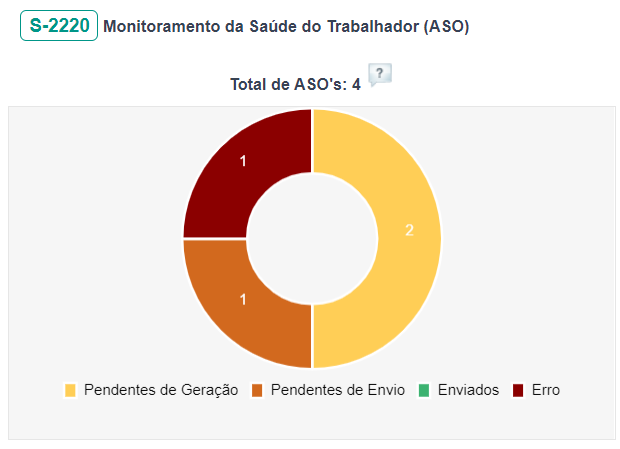
- Total de "Registros": Esse número representa a quantidade do referido registro, cadastrada no SOC, dentro do período de 2 meses que será considerado para o cálculo dos indicadores.
Exemplo: No caso do exemplo da imagem, a quantidade de "ASO's" cadastrados no sistema no período de 01/11/2019 à 06/12/2019.
Observação: Para o leiaute S-2240, será exibida a quantidade de funcionários que foram admitidos ou que mudaram de função no período em questão.
- Pendentes de Geração: Exibe a quantidade de registros cadastrados no sistema que ainda não se encontram no Portal eSocial, ou seja, que ainda não possuem arquivo criado.
Observação: Os registros que foram cancelados no Portal eSocial, também entrarão nesse cálculo, caso a data de sua criação esteja dentro do período.
- Pendentes de Envio: Exibe a quantidade de registros com status "Pendente", "Assinado" ou "Apto para envio" existentes no Portal eSocial, dentro do período.
- Enviados: Exibe a quantidade de registros com status "Concluído" existentes no Portal eSocial, dentro do período.
- Erro: Exibe a quantidade de registros com status "Reprocessar" e "Erro", sendo eles identificados pelo SOC ou retornados pelo eSocial, dentro do período.
Ações no Portal:
1. A ação "Editar Evento", só ficará disponível para usuários com acesso a Inclusão e/ou Alteração na tela 859 - Portal eSocial.
2. As ações de "Reprocessar", só ficarão disponíveis para usuários com acesso a Inclusão e/ou Alteração na tela 859 - Portal eSocial.
3. A ação "Excluir", só ficará disponível para usuários com acesso a Exclusão na tela 859 - Portal eSocial.
4. Registros com status "Cancelado", não poderão ser reprocessados.
5. No evento S-2210, os comunicados de óbito poderão ser reprocessados, quando houver inconsistências.
6. As ações "Inconsistências/Erros do Registro" e "Acessar Registro", ficarão disponíveis quando o usuário possuir qualquer acesso na tela 859 - Portal eSocial, ou seja, os acessos de Inclusão, Alteração, Exclusão e/ou Consulta.
De acordo com as ações realizadas os status dos registros serão alterados podendo ser exibidos das seguintes formas:
![]() - Ao gerar um registro, todos os registros serão exibidos com esse status, indicando que o arquivo ainda não foi assinado.
- Ao gerar um registro, todos os registros serão exibidos com esse status, indicando que o arquivo ainda não foi assinado.
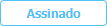 - Indica que o registro foi assinado digitalmente.
- Indica que o registro foi assinado digitalmente.
![]() - Este status indica que o registro já foi assinado digitalmente e que está pronto para ser enviado ao governo, aguardando a mensageria SOC.
- Este status indica que o registro já foi assinado digitalmente e que está pronto para ser enviado ao governo, aguardando a mensageria SOC.
Observação: Esse status será exibido apenas quando a solução utilizada pela empresa for "Portal eSocial com Mensageria".
![]() - O status se apresentará dessa maneira, quando houver necessidade do registro ser gerado novamente, ou seja, quando houver alguma informação incorreta no arquivo que foi ou que será enviado.
- O status se apresentará dessa maneira, quando houver necessidade do registro ser gerado novamente, ou seja, quando houver alguma informação incorreta no arquivo que foi ou que será enviado.
![]() - Este status indica que o eSocial encontrou alguma informação inválida no arquivo enviado, e retornará a informação com erro para sua correção.
- Este status indica que o eSocial encontrou alguma informação inválida no arquivo enviado, e retornará a informação com erro para sua correção.
Observação: Na coluna "Ações", no ícone "Detalhes", será possível verificar qual erro foi encontrado no campo "Retorno eSocial".
![]() - O status do registro se apresentará como "Cancelado" quando o registro que apresentou "Erro" for cancelado.
- O status do registro se apresentará como "Cancelado" quando o registro que apresentou "Erro" for cancelado.
Observações:
1. Quando um registro do evento está cancelado, será possível excluir o registro, ou seja, Afastamentos, Cadastros de Acidentes, ASO, Resultado de exames e Cadastro de Turma. Após a exclusão, o registro permanecerá cancelado, mas não será possível realizar ações com ele.
2. Caso seja realizado um ajuste no registro com status "Cancelado", e exista uma periodicidade cadastrada para a geração dos registros deste leiaute, o SOC irá gerar sua retificação automaticamente.
![]() - Este status será exibido quando o registro for excluído através do leiaute S-3000. E o arquivo de exclusão deverá ser enviado ao governo, para que a informação seja excluída também no ambiente do eSocial.
- Este status será exibido quando o registro for excluído através do leiaute S-3000. E o arquivo de exclusão deverá ser enviado ao governo, para que a informação seja excluída também no ambiente do eSocial.
![]() - O status do registro se apresentará como concluído após a inclusão do "número do recibo", o qual indica que está tudo ok com as informações enviadas ao governo.
- O status do registro se apresentará como concluído após a inclusão do "número do recibo", o qual indica que está tudo ok com as informações enviadas ao governo.
![]() - O status do registro se apresentará como concluído, na cor cinza, após o retorno do eSocial, referente à exclusão de um registro de evento através do leiaute S-3000.
- O status do registro se apresentará como concluído, na cor cinza, após o retorno do eSocial, referente à exclusão de um registro de evento através do leiaute S-3000.
É possível utilizar o Portal eSOCial no ambiente de "Pré-Produção", onde será possível realizar os testes de envio das informações ao eSocial no ambiente de homologação. Já o ambiente de "Produção" enviará as informações reais à plataforma do governo.
- Por padrão, na tela do Portal eSOCial, virá configurado o modo "Produção".
- O mesmo registro poderá ser criado nos dois ambientes, não haverá interferência nos resultados de envio.
A alteração do ambiente pode ser realizada de duas maneiras:
1. Por meio da tela de "Parâmetros eSOCial", na aba de cada leiaute pelo campo "Ambiente para envio do evento".
2. Pela tela "Portal eSOCial", clicando em "Entrar em Pré-Produção" ou em "Sair em Modo Pré-Produção".
Observação: A alteração realizada na tela do "Portal eSocial" (troca de ambiente), automaticamente atualizará a informação na tela de "Parâmetros eSOCial".
Pré Produção
Será possível identificar que o SOC está tratando as informações como teste, quando ao acessar a tela do Portal, a faixa vermelha com o título "Modo Pré-Produção" for exibida, conforme imagem abaixo:
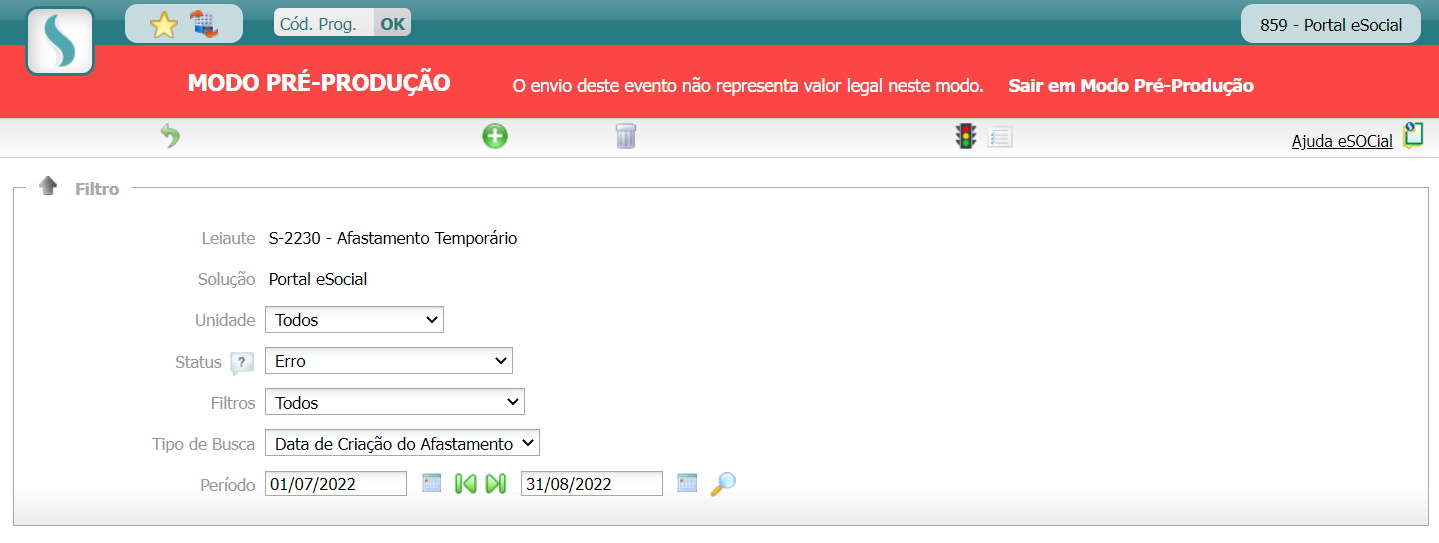
- O ícone  - "Limpar Ambiente de Pré-Produção", excluirá todos os registros criados para o evento em questão.
- "Limpar Ambiente de Pré-Produção", excluirá todos os registros criados para o evento em questão.
Observação: Caso o usuário esteja logado na Empresa Principal, consultando registro de "Todas as empresas", este ícone não será exibido.
- A inclusão e tratativas dos registros ocorrerá da mesma forma que no ambiente de Produção.
- A assinatura digital está disponível neste ambiente para todos os leiautes.
- Para identificar no arquivo que ele é referente ao ambiente de pré-produção a tag "tpAmb" exibirá o valor "2".
Produção
Será possível identificar o ambiente de Produção, quando na tela não for exibida a faixa vermelha e sim, apenas ícone "Entrar em Pré-Produção", conforme imagem abaixo: